サーバーを取り付ける (CMA 付き 4 ポスト 19 インチスライドレールラックキット)
 | 注意 - ラックにサーバーを取り付けるには、次に示す CMA 付き 4 ポスト 19 インチスライドレールキットの手順に従う必要があります。この手順に従わずにサーバーを取り付けた場合は、サポートの対象外となります。 |
-
必要な工具類を用意します。
設置に必要な工具を参照してください。
-
サーバーに関する注意事項をお読みください。
取り扱い上の注意および静電放電に関する注意事項を参照してください。
-
ラックに関する注意事項を読み、ラックを固定します。
ラックに関する注意事項およびラックを固定するを参照してください。
-
データセンターの既存のサーバーのラックキットを変更する場合は、これらの手順を実行します。
- サーバーをシャットダウンし、電源ケーブルとデータケーブルを取り外します。
- サーバーをラックから取り外し、静電気防止用マットの上に置きます。
- 該当する場合は、既存の固定部品をサーバーとラックから取り外します。
-
標準のハードマウントレールキットと CMA 付きスライドレールキットを開き、すべてのコンポーネントが存在していることを確認します。
標準ハードマウントキットからハードマウント固定部品と 4 本の M5 × 4.5 mm プラス皿頭ねじを取り出します。
-
前面、右、左のハードマウント固定部品をサーバーの側面に固定します。
側面ごとに 4 本の M5 × 4.5 mm プラス平頭ねじを使用します。

- リリースボタンを押して、スライドレールを分解し、スライドレールからレールグライドを引き出します。
-
レールグライドをハードマウント固定部品に取り付けます。
レールグライドごとに 4 本の M5 × 4.5 mm なべ頭ねじを使用します。

-
L 型固定部品をスライドレールにゆるく取り付けます。
L 型固定部品ごとに、4 本の M5 × 12 mm なべ頭ねじ、4 つの平ワッシャー、4 つの歯付きワッシャー、4 つのナットを使用します。

-
適切な高さにある 4 つのポストにねじプレートとケージナットをゆるく取り付けます。
ねじプレートごとに、2 つのケージナットと 2 本の M6 肩付きねじを使用します。

-
サーバーをラックに固定するために使用する 2 つのケージナットを 2 つの前面ポストに取り付けます。
ハードマウント固定部品のねじ穴とケージナットの位置を合わせます (上と下)。セキュリティーねじを各ハードマウント固定部品から、ケージナットに通して、レールに取り付けます。
-
スライドレール、L 型固定部品構成部品をねじプレートに取り付けます。
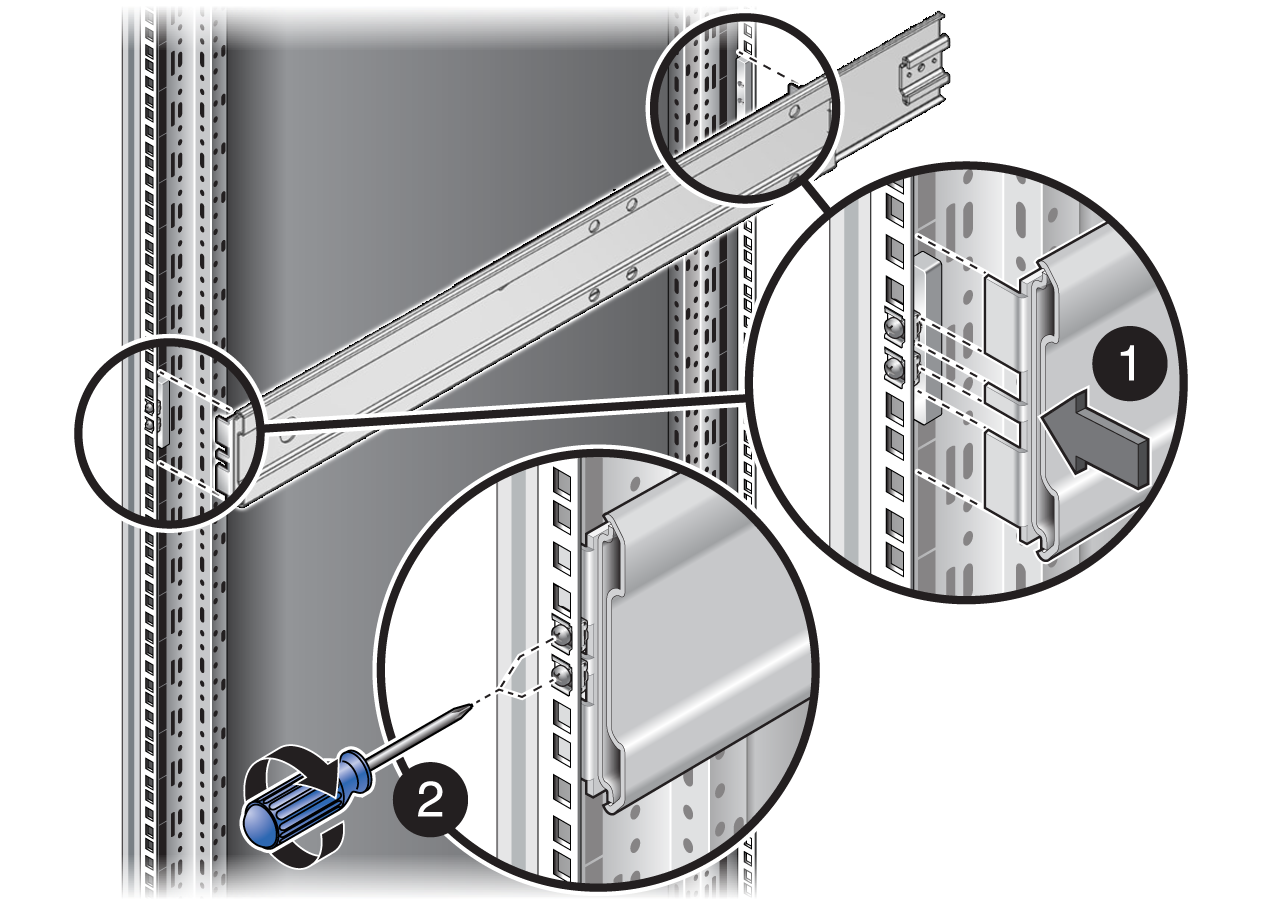
- L 型固定部品構成部品をポストに固定します。
- スライドレールのねじを締めます。
-
スライド構成部品のロックが開くまで伸ばし、ゆっくりとサーバーをスライド構成部品に取り付けます。

- リリースボタンを押して、サーバーをスライドさせて完全にラックに押し込みます。
-
CMA の右および左側をスライド構成部品の背面 (右) およびサーバー (左) に固定します。
緑色のばね付きハンドルが内側を向くようにします。緑色のハンドルを引っ張り出し、穴の位置が合ったら離します。CMA の左側のフランジが左側のグライドレールの端にある鍵穴ノッチにはまります。
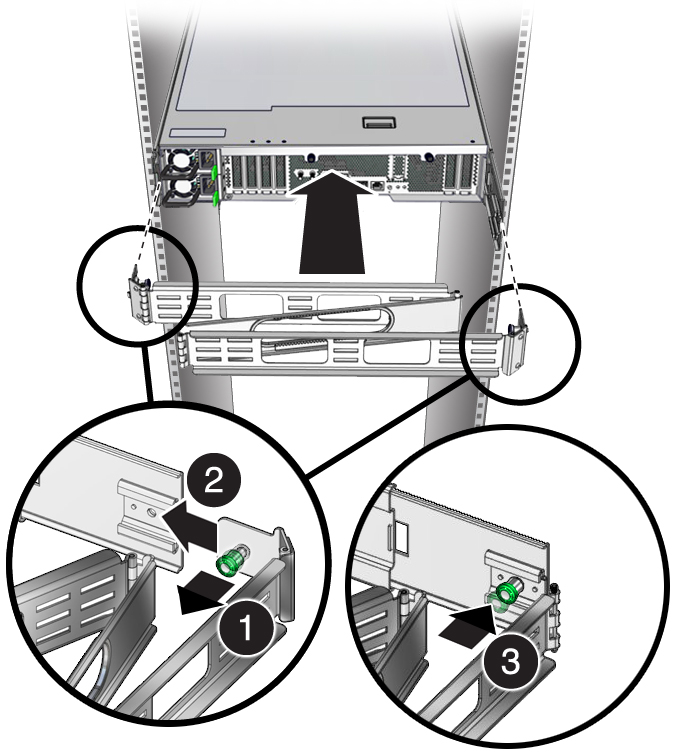
- サーバーを保守位置に引き出して、CMA が適切に引き伸ばされることを確認します。
-
ケーブルを CMA に配線して固定します。

-
セキュリティーねじを取り付けて、サーバーをラックに固定します。
図は、わかりやすいように、スライドレールなしで示しています。

-
次に実行する手順を確認します。
- 既存のサーバーの場合、サービスマニュアルの手順に従って、サーバーを再稼働させます。
- 新しいサーバーの場合は、このガイドの手順に従って、設置を続行します。